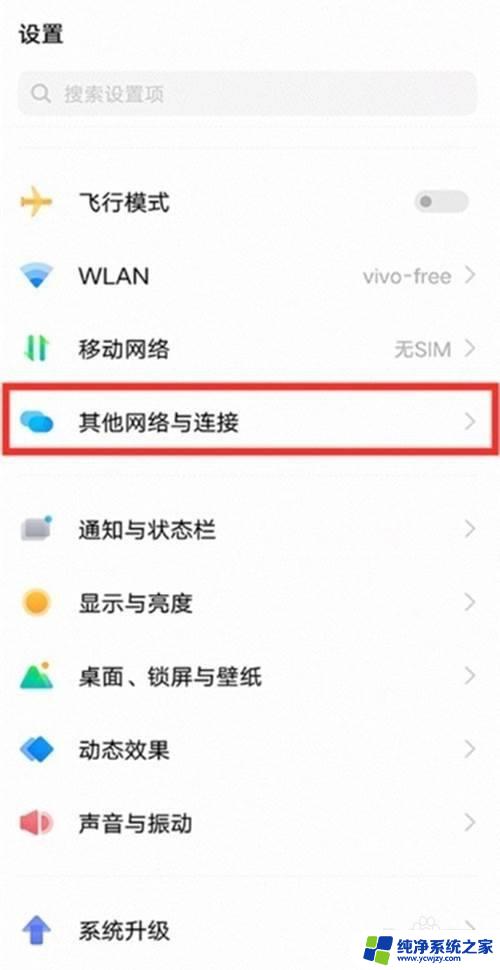机顶盒投屏功能怎么打开 机顶盒投屏教程
更新时间:2023-12-22 12:51:28作者:xiaoliu
随着科技的不断进步,机顶盒已经成为家庭娱乐中不可或缺的一部分,而在机顶盒的功能中,投屏功能更是备受瞩目。如何打开机顶盒的投屏功能呢?下面我们将为您介绍机顶盒投屏的教程,帮助您轻松实现移动设备与电视屏幕的无缝连接,让您在家中享受更加精彩的影音娱乐体验。无论是与家人一起观看电影,还是与朋友分享照片、视频,机顶盒投屏功能都将为您带来更加便捷、舒适的使用体验。让我们一起来探索机顶盒投屏功能的奥秘吧!
具体步骤:
1.连接网络
确保手机和电视机都连接在同一局域网内。
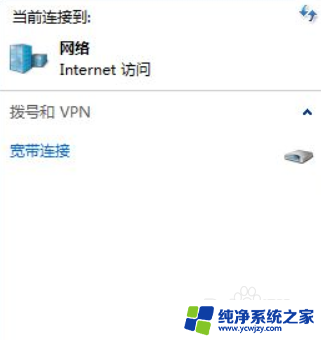
2.
打开多屏互动功能
打开电视机,进入系统设置界面。找到通用设置选项下的多屏互动功能,按确认键进入,将多屏互动功能打开,使电视机处于待连接状态。

3.下载投屏软件
手机上下载、安装投屏软件或者其他投屏软件。

4.启动无线投屏
打开投屏软件,在主页找到无线投屏。
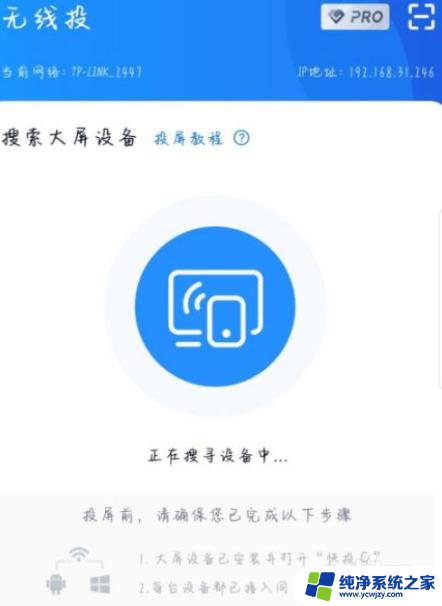
5.投屏完成
打开多屏互动软件的无线传屏功能,视频无线同步传输到电视机播放。

以上就是机顶盒投屏功能怎么打开的全部内容,有需要的用户可以根据以上步骤进行操作,希望对大家有所帮助。